Microsoftが発表したMicrosoft 365のアップデートを解説するこのシリーズ。
今回は2023年3月発表分より「MC525137 “Microsoft Loop Appがパブリックプレビューで利用可能になります”」を解説します。
Microsoft Loop Appとは
Microsoft Loop は以下3つの要素で構成されています。
Loop コンポーネント
Loopの最小単位となります。
チャット、メール、会議、ドキュメント、Loop ページの中で、ユーザーがコラボレーションして業務が円滑に流れること、作業を完了することを手助けします。(この機能は既にTeamsにて利用可能です。)

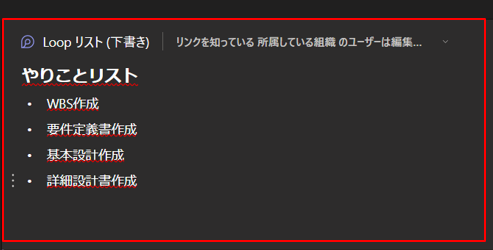
Loop ページ
柔軟なキャンバスであり、ここで各コンポーネントを取り込んで整理できます。
具体的には、ファイル、リンク、データなどの要素を取り込んで、チームでの思考、つながり、コラボレーションに役立てることができます。
これはLoopコンポーネントを管理する場所です。
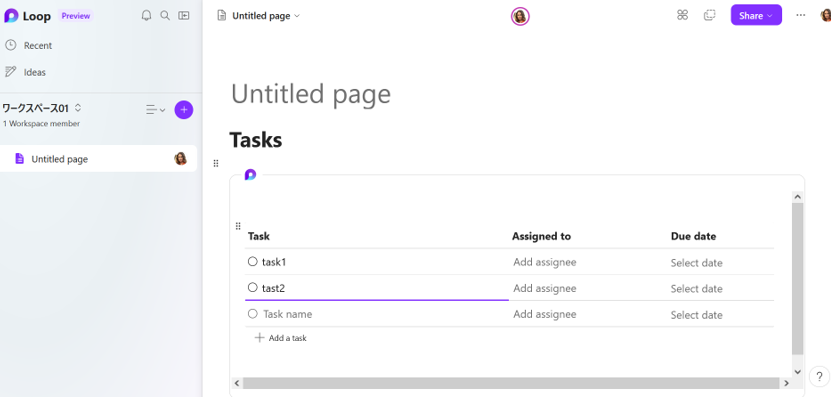
Loop ワークスペース
ユーザーとそのチームのための共有スペースです。
プロジェクトにとって重要なものすべてをここで見ることができ、グループ化もできます。
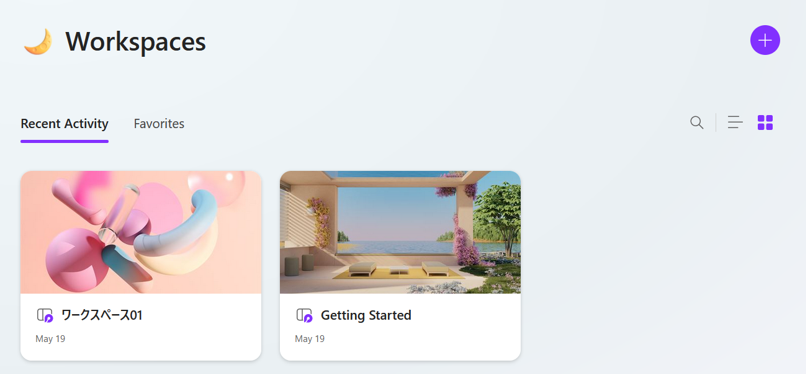
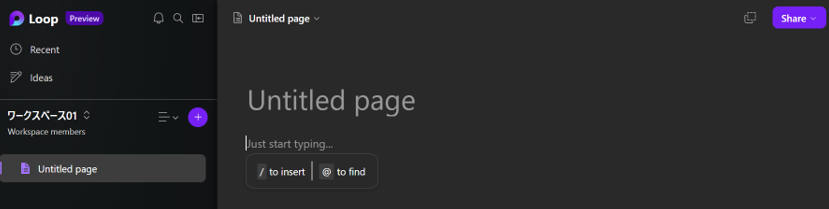
期待される効果
Microsoft Loop Appのメリットとしては、ユーザーが編集している箇所が一目で分かり、次のアクションやメンバー同士で認識のすり合わせが容易になることです。
そのためチーム内でのコミュニケーションが、より円滑になることが期待できます。
注意点
Microsoft Loop Appについては、現在パブリックプレビューで利用可能です。
この機能は既定で無効となっているため、別途有効化する作業が必要になります。以下に有効化手順を記載します。
※以下手順は新規でポリシーを作成する手順となります。
1.Microsoft 365管理センターへアクセスし、セキュリティグループを作成し、Loop Appを利用するユーザーをグループのメンバーとして追加する。
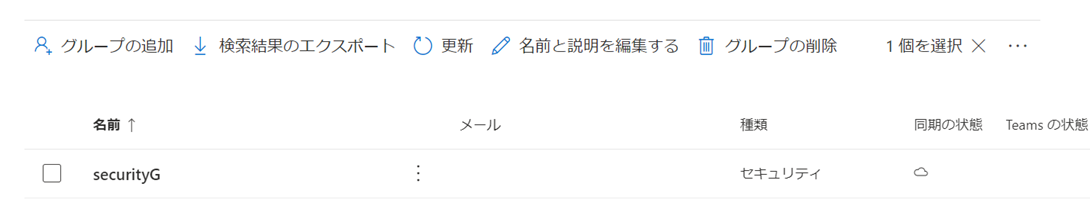
2.Microsoft 365 Apps管理センターへアクセスし、管理者権限のあるユーザーIDとパスワードでサインインする。
URL:https://config.office.com/

3.ログインした画面の左側のメニューから [カスタマイズ] >[ポリシー管理]の順で選択し、[作成]または、既存のポリシー構成を編集する。
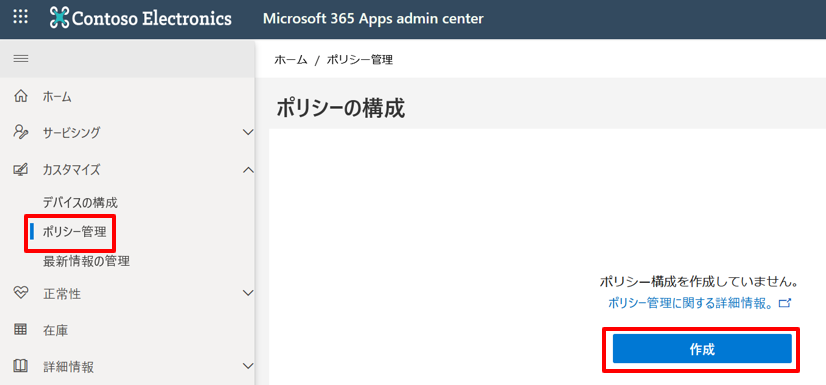
4. 基本情報画面で「名前」を入力し、[次]をクリックする。

5.範囲画面で「このポリシー構成は、指定されたグループのユーザーに適用されます」を選択し、[グループの追加]にて、手順1.で作成したセキュリティグループを指定し、[次]をクリックする。

6.ポリシー画面で、検索欄に「Loop」と入力し、
表示された以下3つのポリシーをクリックし、「有効にする」を選択する。
有効化後、[次]をクリックする。
・Create and view Loop files in Microsoft apps that support Loop
・Create and view Loop files in Loop
・Create and view Loop files in Outlook
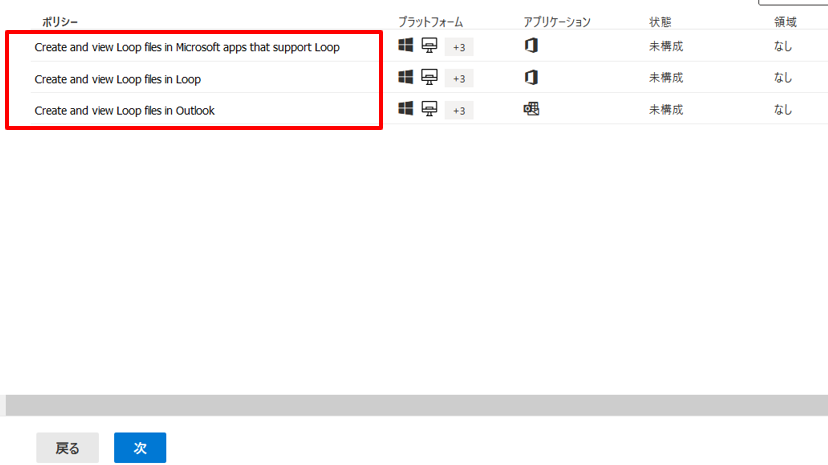

※下記のように状態が「構成済み」となっていれば有効化済みとなる。
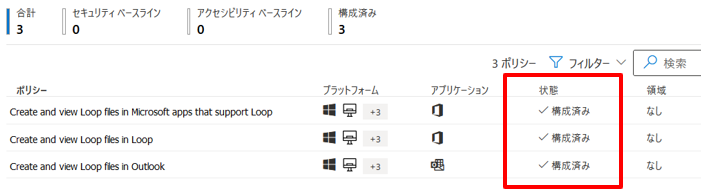
7.確認して公開画面で設定した内容を確認し[作成]をクリックする。
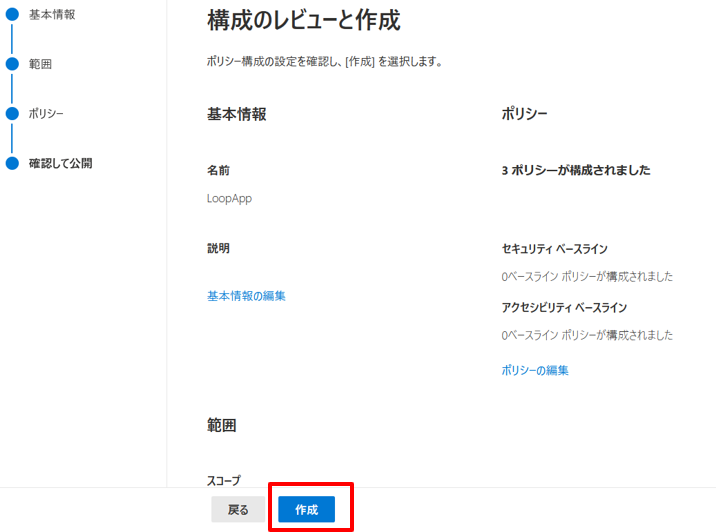
※新しいポリシーを作成した場合や、既存のポリシーを変更する場合、変更が反映されるまで以下の影響が発生します。
・新しいポリシー作成する場合、設定が反映されるまで最大24時間かかります。
・既存のポリシーを変更する場合、変更が反映されるまでに最大90分かかります。
8.以下URLにアクセスし、Loop Appへアクセスできることを確認する。
URL:https://loop.microsoft.com/
PR:マイクロソフト製品専門のエンジニアがお客さまの要望に合わせて柔軟かつ幅広く支援するタイムチャージ制サポートサービスのご紹介
JBSサービス"Live Support"は、豊富な構築実績に基づき、各マイクロソフト製品専門のエンジニアがお客さまの要望に合わせて柔軟かつ幅広く支援するタイムチャージ制のサポートサービスです。
情報システム部のお客様向けに、Microsoft 365 の運用で直面する課題に対し、問い合わせ対応の形で技術的なご支援をしております。ただお問い合わせに一問一答形式で回答するだけでなく、Teams会議を通じての技術相談や活用に関するアドバイスなど、柔軟にご利用いただけます。
Live Supportについてご興味がございましたら、下記ページよりお問い合わせください。

